PDF Scanned là gì?
PDF Scanned / Scan là tính năng ứng dụng AI để tự động nhận diện và trích xuất văn bản từ file PDF scan hoặc hình ảnh ra file Word hoặc text với độ chính xác về ngôn ngữ rất cao, không bị lỗi font, giảm thiểu lỗi chính tả, kể cả với chữ viết tay.
Về định vị, Scanned ưu tiên “đúng chữ trước – định dạng sau”: ngoài khả năng trích xuất văn bản vượt trội, hệ thống vẫn giữ được các định dạng cơ bản so với tài liệu scan gốc, như câu – đoạn – xuống dòng – tiêu đề, cùng kiểu chữ (thường/đậm/nghiêng)… ở mức cần thiết để tài liệu gọn gàng và thuận mắt trước khi biên soạn lại bố cục sâu hơn.
Ưu điểm lớn nhất của Scanned
Ưu điểm lớn nhất của Scanned là độ chính xác gần như tuyệt đối khi nhận diện văn bản. Từ ký tự, từ ngữ, dấu câu, khoảng trắng, cách ngắt câu đến từng cụm từ đặc biệt, mọi chi tiết đều được tinh chỉnh để khớp với văn bản gốc nhất có thể, đảm bảo văn bản đầu ra sạch, đúng chính tả và dễ đọc. Nhờ vậy, người dùng có thể chỉnh sửa, dịch hoặc biên tập ngay mà không tốn quá nhiều thời gian dọn lỗi chính tả trong văn bản như các công cụ thông thường khác.
Bên cạnh đó, Scanned còn nổi bật nhờ khả năng hỗ trợ đa ngôn ngữ và được tối ưu đặc biệt cho tiếng Việt – ngôn ngữ vốn phức tạp với nhiều dấu và biến thể chữ. Không chỉ đọc tốt nội dung câu từ trong file scan, hình ảnh, hệ thống còn có thể nhận dạng một phần chữ viết tay rõ nét, giúp trích xuất được cả những nội dung mà hầu hết công cụ khác bỏ sót. Điều này khiến Scanned trở thành lựa chọn hàng đầu khi cần độ chính xác ngôn ngữ cao cao trong việc xử lý các tài liệu thực tế hàng ngày.
Khi nào nên sử dụng?
Scanned là lựa chọn lý tưởng khi mục tiêu của bạn là lấy trọn phần chữ trong tài liệu với độ chính xác cao nhất, thay vì giữ nguyên bố cục trình bày. Chế độ này đặc biệt hữu ích khi làm việc với các tệp PDF scan, hình ảnh tài liệu, biên bản hoặc báo cáo đã in, nơi nội dung chủ yếu là văn bản sẽ được chuyển sang văn bản có thể chỉnh sửa. Dù là tài liệu học tập, hợp đồng, hồ sơ hành chính hay biểu mẫu được scan, chụp bằng điện thoại, Scanned đều có thể giúp bạn nhanh chóng biến nội dung “chỉ đọc” thành văn bản “có thể chỉnh sửa” trong Word.
Bên cạnh đó, Scanned còn phát huy hiệu quả khi bạn gặp tệp bị lỗi font, dùng font cũ hoặc font lạ, khiến các công cụ thông thường không thể hiển thị hoặc trích xuất đúng chữ. Hệ thống sẽ tự động đọc, làm sạch và chuyển toàn bộ nội dung về font chữ phổ thông như Times New Roman hoặc Arial, giúp tài liệu hiển thị chuẩn và sẵn sàng cho việc chỉnh sửa, dịch thuật hoặc in ấn lại mà không cần can thiệp quá nhiều.
Cách sử dụng chế độ Scanned
Để sử dụng PDF Scanned, bạn chỉ cần thực hiện vài thao tác đơn giản ngay trên VNConvert. Sau khi truy cập vào trang Chuyển PDF sang DOCX, hãy tải lên file PDF scan hoặc hình ảnh (định dạng JPG, PNG…), hệ thống sẽ tự động nhận diện đây là tệp cần xử lý bằng chế độ Scanned hay không để đưa ra khuyến nghị cho bạn. Sau đó, bạn chỉ cần click vào “PDF Scan” để chọn chế độ chuyển đổi này, sau đó nhấn “Chuyển” để bắt đầu. Toàn bộ quá trình nhận diện và xử lý được thực hiện tự động, nhanh chóng và chính xác.
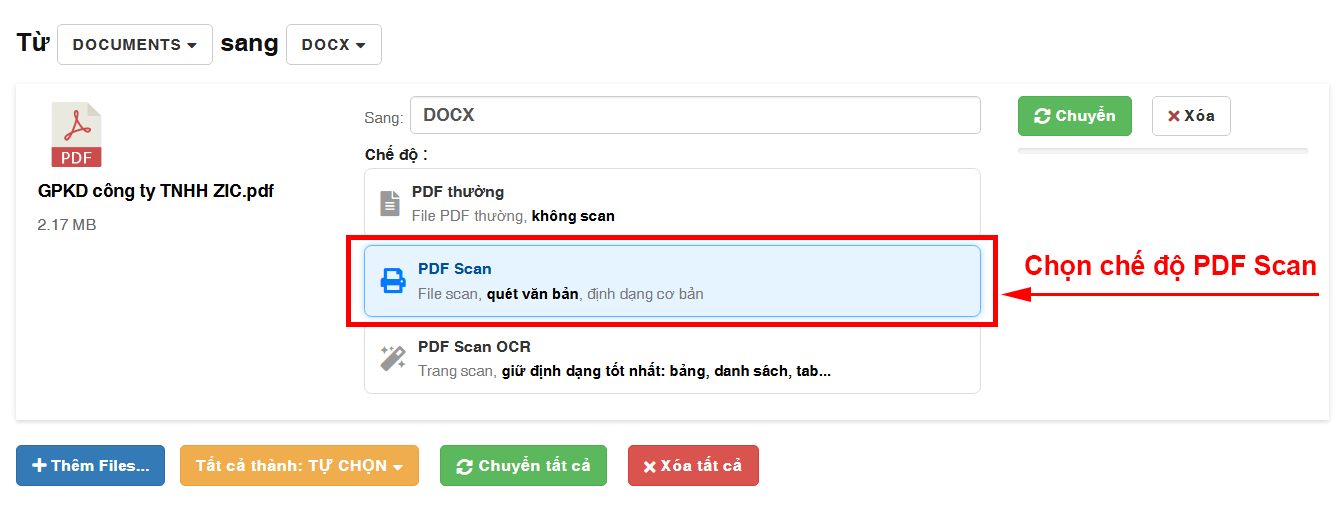
Hạn chế của PDF Scanned
Mặc dù Scanned vượt trội về độ chính xác khi nhận diện văn bản, nhưng tính năng này không tập trung vào việc tái dựng bố cục phức tạp. Các thành phần như bảng biểu nhiều cột, tab căn lề chi tiết, header/footer hoặc danh sách nhiều cấp có thể không được giữ nguyên hoàn toàn như bản gốc. Ngoài ra, độ chính xác khi đọc chữ viết tay vẫn phụ thuộc vào chất lượng ảnh đầu vào – tài liệu càng rõ, sáng và thẳng góc thì kết quả nhận dạng càng tốt. Hệ thống được tối ưu để ưu tiên “đọc đúng chữ”, vì vậy văn bản sau chuyển đổi sẽ luôn sạch, mạch lạc và dễ chỉnh sửa, dù không còn đầy đủ cấu trúc trình bày như ban đầu.
Để khôi phục bố cục gần giống bản gốc nhất, người dùng có thể sử dụng thêm tính năng OCR của VNConvert. Đây là chế độ nâng cao được thiết kế để giữ nguyên cấu trúc trang – bao gồm bảng biểu, danh sách, tiêu đề, header/footer và hình ảnh – phù hợp cho những tài liệu yêu cầu độ chính xác cả về chữ lẫn bố cục hiển thị. Nếu PDF Scanned là lựa chọn tối ưu khi bạn cần độ chính xác gần như tuyệt đối về văn bản, phông chữ và chính tả, thì OCR lại đóng vai trò bổ trợ hoàn hảo, tập trung vào việc giữ nguyên bố cục, định dạng và cấu trúc hiển thị của tài liệu. Hai chế độ này bù trừ cho nhau – một bên mạnh về chữ chuẩn và sạch, bên kia nổi bật ở định dạng đẹp và sát bản gốc, giúp người dùng linh hoạt lựa chọn theo đúng nhu cầu chuyển đổi của mình.
Kết luận
PDF Scanned là giải pháp tốt cho những ai cần chuyển đổi nhanh, chính xác văn bản, phông chữ và chính tả, tính năng này giúp người dùng tiết kiệm thời gian đáng kể trong việc biên tập, dịch thuật hay chuẩn hóa tài liệu. Dù không tái hiện toàn bộ bố cục như chế độ OCR, Scanned vẫn là lựa chọn tối ưu khi bạn muốn tập trung vào nội dung chữ chuẩn và dễ chỉnh sửa nhất.
Trên nền tảng VNConvert, người dùng có thể linh hoạt lựa chọn giữa các chế độ chuyển đổi: PDF Thường cho file văn bản, Scanned cho file Scan để ưu tiên độ chính xác văn bản, và OCR khi cần khôi phục bố cục file Scan, hình ảnh chính xác nhất. Nhờ đó, bạn luôn có thể chọn đúng công cụ cho đúng nhu cầu – nhanh, gọn, chuẩn và hiệu quả trong mọi tình huống xử lý tài liệu.

